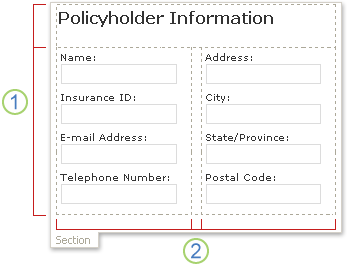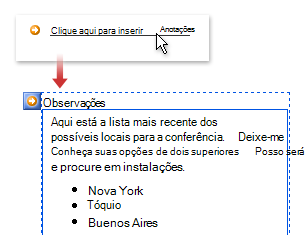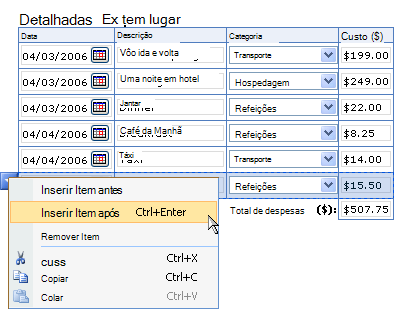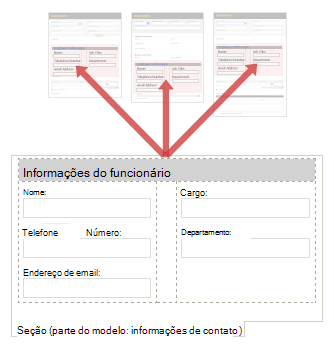Observação: Desejamos fornecer o conteúdo da Ajuda mais recente no seu idioma da forma mais rápida possível. Esta página foi traduzida de forma automatizada e pode conter imprecisões ou erros gramaticais. Nosso objetivo é que este conteúdo seja útil para você. As informações foram úteis? Dê sua opinião no final desta página. Aqui está o artigo em inglês para facilitar a referência.
Este artigo discute os benefícios de usar formulários eletrônicos em vez de formulários baseados em papel para coletar dados. Ele também contém algumas práticas recomendadas para a conversão de formulários baseados em papel em modelos de formulário do Microsoft Office InfoPath.
Observação: Se seu formulário baseado em papel foi criado no Microsoft Office Word ou no Microsoft Office Excel, você pode usar o Assistente de importação do InfoPath para converter o documento ou pasta de trabalho em um modelo de formulário do InfoPath. Se o formulário foi criado em outro programa, ou se você não consegue acessar o arquivo de origem para o formulário, você precisará recriar o formulário de papel do zero no InfoPath.
Neste artigo
Benefícios do uso de formulários eletrônicos
Há muitos benefícios em usando formulários eletrônicos em vez de formulários baseados em papel. Esses benefícios incluem o seguinte:
Precisos, dados consistentes Com formulários de papel, as pessoas muitas vezes gravar as informações no lugar errado ou interpretar incorretamente instruções para preencher o formulário. Também podem ocorrer erros quando um funcionário recomeçar manualmente os dados do formulário em um banco de dados ou outro programa. Localizar e corrigir esses tipos de erros de entrada de dados podem ser caro e demorado. O InfoPath inclui um número de formas automatizadas para ajudar os usuários a evitar erros de entrada de dados. Por exemplo, você pode usar fórmulas para calcular valores matemáticos para usuários automaticamente. Você também pode usar formatação condicional para chamar a atenção do usuário aos dados ou habilitar o verificador ortográfico para que os usuários possam verificar erros de ortografia antes de enviar seus formulários. Também é possível preencher automaticamente os campos para os usuários usando dados existentes de um banco de dados ou outro sistema de armazenamento de dados. Por exemplo, você pode criar um formulário de venda que preenche os campos de informações de funcionário automaticamente após os usuários inserirem seu número de identificação em uma caixa de ID do funcionário.
Atualizações de fácil Se você precisar atualizar um modelo de formulário existente, você pode alterá-lo, publicá-lo novamente e redistribui-lo aos usuários. A atualização acontece automaticamente na próxima vez que os usuários abram um formulário que é baseado no modelo de formulário. Se os usuários estão trabalhando offline quando você publicar um modelo de formulário atualizado, a atualização ocorre na próxima vez que eles se conectar à rede. Os usuários geralmente não Observe que uma atualização está ocorrendo, embora você possa criar seu modelo de formulário para alertar os usuários.
Opções de fluxo de trabalho Aproveitando os recursos de fluxo de trabalho no InfoPath, você pode aumentar a eficiência geral de processos corporativos comuns em que os dados sejam roteados de uma pessoa para outra. Fluxos de trabalho podem reduzir o custo e o tempo necessário para coordenar processos de negócios, como revisão de aprovação ou documento do projeto, gerenciar e controlando humanas tarefas envolvidas com esses processos. Por exemplo, imagine uma despesa papel reporting processo em que um funcionário preenche um formulário de relatório de despesas impressas, anexa uma lista de circulação de papel ao formulário e envia por meio de correspondência interna para gerente dele. Após aprovar o relatório, o gerente verifica se a caixa ao lado de seu nome na lista de circulação e, em seguida, envia o relatório para o departamento de contabilidade por meio de correspondência interna. Se o gerente de contabilidade aprovar o relatório, verificações de reembolso são emitidas. Semanas podem passar entre o momento em que o relatório inicial foi enviado e quando o funcionário recebido sua seleção de reembolso. Se você usar o InfoPath junto com Microsoft Office SharePoint Server 2007, você pode automatizar esse tipo de fluxo de trabalho, o que pode poupar despesas e tempo considerável.
Integração com outros sistemas Você pode integrar dados de formulário do InfoPath com outros produtos ou tecnologias. Por exemplo, você pode armazenar dados de formulário em um banco de dados do Microsoft SQL Server ou decidir basear o design do seu modelo de formulário em um serviço da Web para que você possa enviar dados para um banco de dados que não é suportado diretamente pelo InfoPath. O InfoPath funciona com muitos outros programas e servidores no sistema Microsoft Office, incluindo o Microsoft Office Outlook, o Microsoft Office Excel e Microsoft Office Access. Entre outras coisas, você pode projetar e preencher formulários do InfoPath em mensagens de email do Outlook, exportar dados do InfoPath para pastas de trabalho do Excel, enviar dados do InfoPath a um banco de dados do Access ou consultar dados de uma lista do SharePoint. Além disso, os desenvolvedores podem incorporar controles do InfoPath para os aplicativos de negócios personalizados que são usados em sua empresa.
Segurança adicional Formulários de papel não são necessariamente seguros. Eles podem obter acabe sendo enviados ou perdidos, que apresenta um potencial de divulgação de informações confidenciais. O modelo de segurança para o InfoPath está relacionado à zona de segurança e configurações de nível no Windows Internet Explorer. Esses recursos de segurança foram projetados para ajudar a proteger os formulários e os computadores dos usuários de operações não seguras, como acessar ou enviar dados a uma fonte que não é confiável. O InfoPath oferece medidas de segurança adicionais, incluindo protegendo o design de um modelo de formulário, usando assinaturas digitais, gerenciamento de certas operações de formulário como mesclagem e envio e confiar em formulários que são instalados nos computadores dos usuários.
Práticas recomendadas para a conversão de formulários de papel
A lista a seguir descreve algumas considerações a ter em mente ao converter formulários de papel para modelos de formulário do InfoPath.
-
Use tabelas de layout para organizar seções do formulário Como com um formulário de papel, você deve organizar um formulário eletrônico para que as pessoas que preencherem-lo podem mover por meio do formulário de uma maneira lógica. No InfoPath, você pode usar tabelas de layout para organizar controles, para separar uma seção de outro e para acomodar logotipos e outros elementos gráficos. Além disso, usando tabelas de layout oferece a vantagem de ser capaz de facilmente Alinhar caixas de texto, caixas de seleção e outros elementos para que seu modelo de formulário aparência refinada e profissional. No exemplo a seguir, uma tabela de layout é usada para organizar as caixas de texto dentro de uma seção em um modelo de formulário.
1. Esta tabela de layout possui duas linhas.
2. há três colunas na segunda linha. O centro da coluna é usado somente para fins de espaçamento.
-
Considere soluções para informações opcionais Formulários de papel normalmente contêm seções que são reservadas para categorias específicas de usuários. Por exemplo, em um hospital, um formulário de informações de pacientes pode conter uma seção "administrativo somente para uso" que destina-se para ser preenchido pelo enfermeiros ou outras equipes médicas e não pelo paciente. No InfoPath, há várias maneiras para acomodar esse tipo de informação opcional. Uma das melhores maneiras é usar uma seção opcional, que é um controle que contém outros controles, mas não aparecem no formulário, a menos que o usuário escolhe para adicioná-lo. Por exemplo, em um modelo de formulário de relatório de status, você pode incluir uma seção opcional de anotações. Usuários que deseja adicionar anotações suplementares podem inserir e preenchimento desta seção opcional. Todas as outras pessoas podem deixar a seção ocultada.
Você também pode usar formatação condicional para ocultar determinados campos, a menos que uma determinada condição no formulário — por exemplo, em um modelo de formulário do aplicativo, você pode ocultar um determinado conjunto de campos até que o usuário seleciona uma caixa de seleção 18 ou mais antigo.
-
Use tabelas em vez de tabelas comuns de repetição Você pode usar tabelas de repetição para economizar espaço e oferecer aos usuários um grau extra de flexibilidade quando preencherem seu formulário. Quando você usa tabelas de repetição, seu modelo de formulário não precisa mostrar várias linhas em branco quando o usuário primeiro abri-la. Em vez disso, os usuários normalmente vê apenas uma linha e adicionar mais somente quando e, se necessário.
-
É necessário determinar dados Antes de converter seu formulário de papel, você deve decidir o que, por fim, precisa acontecer com os dados que serão inseridos pelos usuários no formulário eletrônico. Ao pensar por meio de suas necessidades de dados prévio, antes de converter o formulário de papel, você pode determinar se você possui a infraestrutura necessária para criar seu modelo de formulário. Por exemplo, se os usuários precisam poder rapidamente enviar dados de formulário e para trás e você não precisa reutilizar os dados, em seguida, você talvez queira publicar seu modelo de formulário como uma mensagem de email. Em seguida, você pode armazenar formulários do usuário em um pasta Formulários InfoPath na caixa de entrada. Se precisarem de outras pessoas acessar e compartilhar os dados de formulário, talvez queira armazenar conjuntos de formulários do InfoPath relacionados em bibliotecas em um servidor executando o Microsoft Windows SharePoint Services. Se os usuários precisam acessar os dados de formulário em outros aplicativos de negócios ou sistemas, como relatórios de despesas ou aplicativos de contabilidade, você talvez queira armazenar os dados em bancos de dados corporativos. Isso geralmente é realizado conectando-se o modelo de formulário para um serviço da Web, que serve como um intermediário entre o modelo de formulário e o sistema de banco de dados ou comercial.
-
Determine quantas exibições que você precisa No InfoPath, você pode criar exibições diferentes do mesmo modelo de formulário. Um modo de exibição é uma maneira alternativa de apresentar dados em um modelo de formulário. Por exemplo, se você estiver criando um modelo de formulário do aplicativo de permissão, você pode usar um modo de exibição para o fornecedor elétrica preencherem, outro modo de exibição para o agente de recebimento, e um terceiro visualizar do Pesquisador quem aprova ou nega o aplicativo. Usando modos de exibição, você eliminar a necessidade de criar e manter vários formulários para o mesmo processo de negócios.
-
Determinar qual tipo de controles que você precisa Se você criou um formulário de papel em um programa como o Word, o que realmente não é destinado ao design de formulários, você provavelmente usou caixas de texto, caixas de seleção, botões e talvez alguns outros controles. O InfoPath oferece mais de 30 diferentes controles que você pode adicionar ao modelo de formulário. Além dos controles padrão, como caixas de texto e caixas de listagem, o InfoPath inclui um número de novos controles, como tabelas, seções opcionais e grupos de escolha de repetição. Esses tipos de controles permitem que você criar um modelo de formulário flexível que padronizado para seus usuários. Por exemplo, em um modelo de formulário de relatório de despesas, você pode usar uma tabela de repetição para permitir que os usuários insiram apenas itens de despesas conforme necessário.
-
Considere usar partes de modelo para conjuntos comuns de controles Se você tiver um grande número de formulários de papel para converter, você pode procurar comuns seções e conjuntos de campos que podem ser convertidos em partes de modelo do InfoPath. Uma parte do modelo é uma parte de um modelo de formulário que pode ser salvos para reutilização em vários modelos de formulário. Um componente de modelo típico consiste em controles e um fonte de dados e também pode incluir recursos como conexões de dados, validação de dados e regras. Criando e usando as partes de modelo, você pode ajudar a garantir que os modelos de formulário em sua organização sejam consistentes em tom, a estrutura e o comportamento. Por exemplo, um departamento de recursos humanos pode usar uma única parte do modelo de informações de contato em todos os seus modelos de formulário.
-
Habilitar assinaturas digitais No InfoPath, você pode configurar o seu modelo de formulário para que os usuários podem assinar certas partes de um formulário ou todo o formulário. Assinar um formulário ajuda autenticar um usuário como a pessoa que preencher o formulário e também ajuda a garantir que o conteúdo do formulário não foram alterado.
-
Usar recursos que ajudam os usuários preencherem formulários No InfoPath, você pode atribuir valores padrão para controles para ajudar os usuários a preencher mais rapidamente seus formulários. Por exemplo, em um relatório de despesas, você pode atribuir a data de hoje como o valor padrão para um controle de selecionador de data. Você pode atribuir fórmulas para campos de Subtotal e Total para que as despesas são calculadas automaticamente conforme o usuário insere os itens de despesas. Você também pode habilitar a verificação ortográfica para que os usuários possam verificar o texto que inserirem problemas de ortografia, como faria em qualquer outro documento do Microsoft Office. E se você quiser fornecer comandos específicos de formulário ou conteúdo da Ajuda, você pode criar um painel de tarefas personalizado que é exibida ao lado de formulário.